- Mwandishi Jason Gerald [email protected].
- Public 2023-12-16 11:41.
- Mwisho uliobadilishwa 2025-01-23 12:48.
Laha ni faili muhimu katika ulimwengu wa ofisi. Faili hii hutumiwa kusimamia data na kuunda ripoti. Unaweza kuhitaji kushiriki lahajedwali na timu yako au meneja, ama kupitia programu ya lahajedwali ya mtandao au Microsoft Excel. Kwa bahati nzuri, programu nyingi zina huduma ya kujengwa ambayo hukuruhusu kuunda lahajedwali kwa watu anuwai wa kutumia, mradi utumie seva iliyoshirikiwa au unganisho la mtandao. Nakala hii itakufundisha jinsi ya kuunda lahajedwali zilizoshirikiwa katika Hati za Google na Microsoft Excel.
Hatua
Njia 1 ya 2: Kuunda Karatasi Kupitia Microsoft Excel
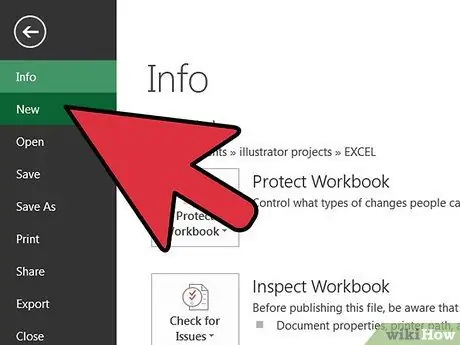
Hatua ya 1. Fungua lahajedwali lililopo, au unda hati mpya kwa kufikia menyu ya "Faili" kwenye upau wa zana ulio juu juu ya dirisha la programu na uchague "Mpya"
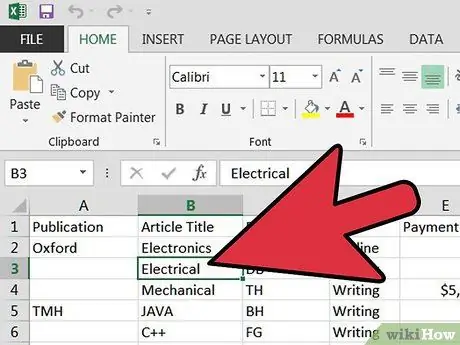
Hatua ya 2. Fanya mabadiliko kwenye hati
Mabadiliko haya ni pamoja na macros, chati, visanduku vilivyounganishwa, picha, vitu, viungo, muhtasari, vifupisho, meza za data, ripoti za jedwali la pivot, ulinzi wa karatasi, na fomati za masharti.
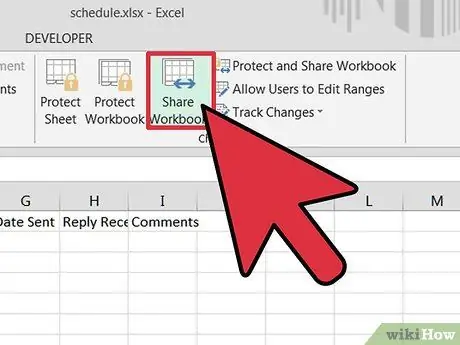
Hatua ya 3. Bonyeza menyu ya "Zana" (au katika matoleo mengine ya Excel, chagua kichupo cha "Pitia")
Chagua "Lahajedwali la Pamoja / Kitabu cha Kushiriki" kutoka kwenye orodha ya chaguzi kwenye menyu kunjuzi.
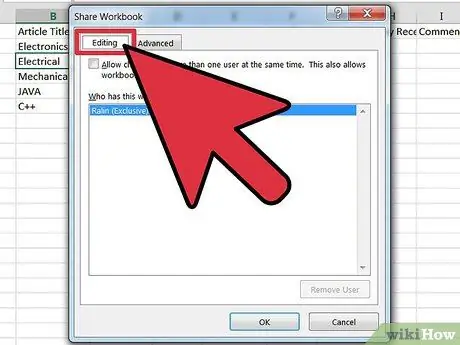
Hatua ya 4. Bonyeza kichupo cha "Kuhariri" wakati kisanduku cha mazungumzo kinapoonyeshwa
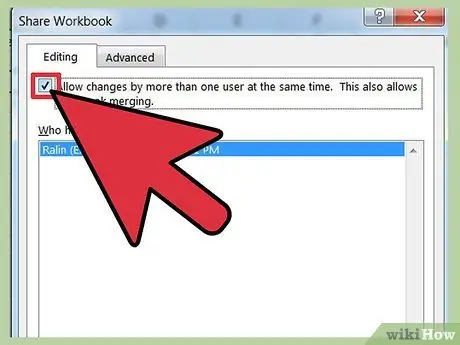
Hatua ya 5. Tafuta kisanduku kilichoandikwa "Ruhusu mabadiliko na zaidi ya mtumiaji mmoja kwa wakati mmoja"
Bonyeza kisanduku ili ufanye mabadiliko.
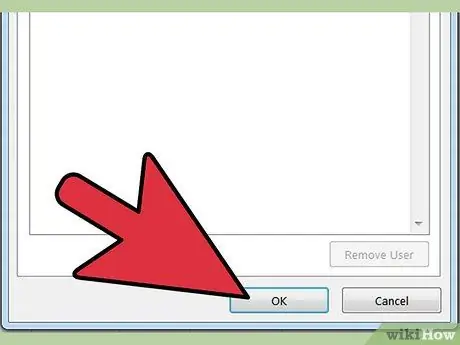
Hatua ya 6. Bonyeza "Sawa" ili kuhifadhi mabadiliko
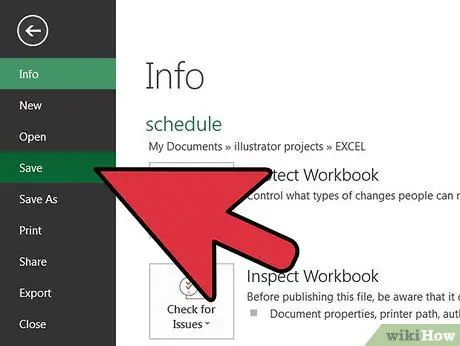
Hatua ya 7. Hifadhi kitabu cha kazi katika eneo lake la asili kwa kubofya kwenye menyu ya "Faili" na uchague "Hifadhi"
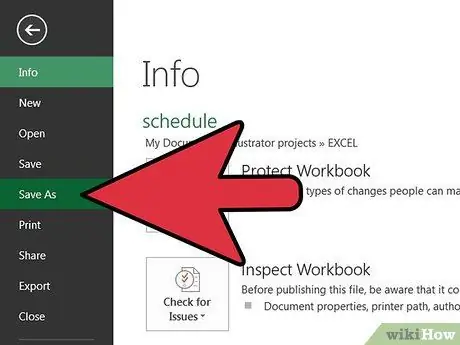
Hatua ya 8. Rudi kwenye menyu ya "Faili" na uchague "Hifadhi Kama"
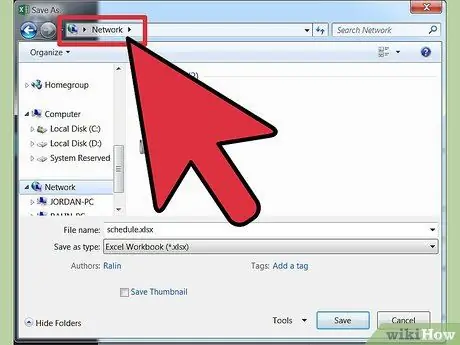
Hatua ya 9. Hifadhi faili kwenye folda iliyoshirikiwa kwenye sehemu ya mtandao
Hakikisha kila mtu ambaye atatumia hati hiyo ana ruhusa ya kufikia folda hiyo. Vinginevyo, hifadhi faili katika saraka ambayo inapatikana kwa kila mtu.
Njia ya 2 ya 2: Kuunda Karatasi ya Kutumia Hati za Google
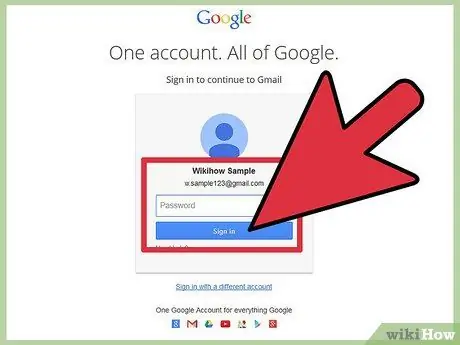
Hatua ya 1. Ingia katika akaunti yako ya Hati za Google
Ikiwa huna akaunti ya Hati za Google, fungua moja kwa kubofya kitufe cha "Jaribu Hati za Google Sasa" kwenye ukurasa wa kuingia wa Google
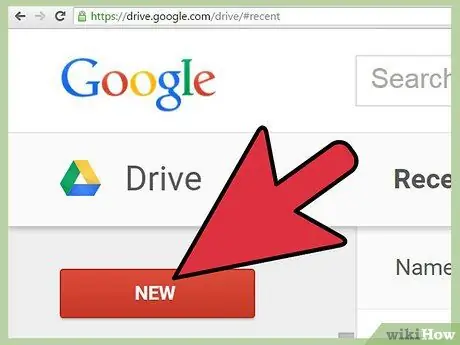
Hatua ya 2. Fungua lahajedwali iliyopo au bofya kisanduku cha "Tengeneza Mpya"
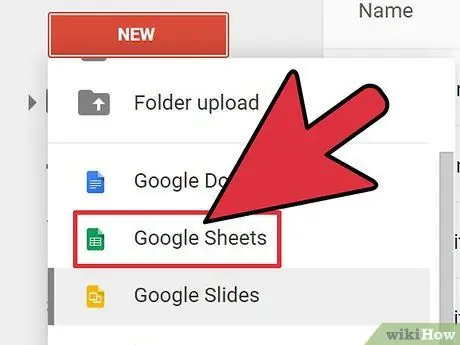
Hatua ya 3. Chagua "Lahajedwali" kutoka kwenye orodha ya chaguzi, au fungua lahajedwali ambalo umefanya kazi hapo awali
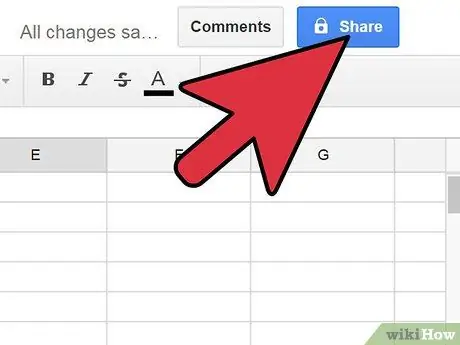
Hatua ya 4. Bonyeza kitufe cha "Shiriki" upande wa kulia wa lahajedwali
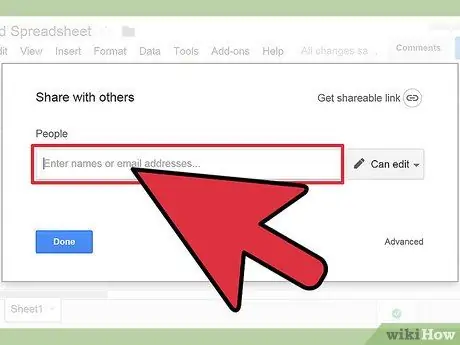
Hatua ya 5. Chagua watu unaotaka kujiunga nao kutoka kwenye orodha ya anwani ya Google, au andika anwani zao za barua pepe
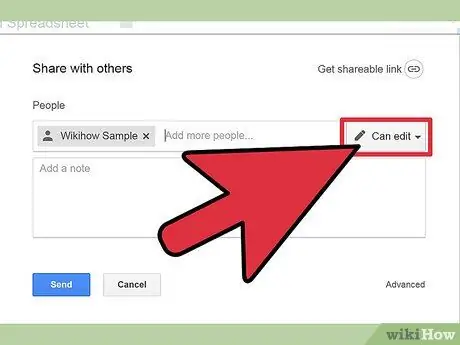
Hatua ya 6. Amua ikiwa kila mtumiaji anaweza kuhariri au kuona tu lahajedwali lililoshirikiwa
Bonyeza sanduku la kushuka chini kulia kwa jina la mtumiaji.
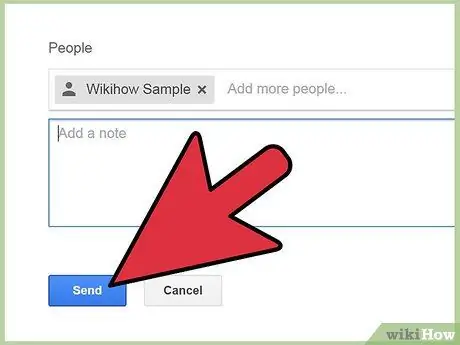
Hatua ya 7. Bonyeza kitufe cha "Shiriki na Hifadhi"
Vidokezo
- Wakati wa kushiriki lahajedwali kupitia Hati za Google, watumiaji wengine lazima kwanza wawe na akaunti ya Google.
- Unapohifadhi hati ya Excel kwenye folda iliyoshirikiwa, angalia viungo kwenye vitabu vingine vya kazi ili uhakikishe kuwa viungo havife wakati faili zimehifadhiwa kwenye eneo jipya.






